Jika Anda mendapatkan kesalahan 'Device Not Started (igfx)' di Windows 10 atau 11, mungkin karena driver grafis Anda kedaluwarsa. Berikut cara memperbaikinya: 1. Buka Pengelola Perangkat. Anda dapat melakukan ini dengan mengklik kanan tombol Start dan memilih 'Device Manager' dari menu pop-up. 2. Luaskan bagian 'Display adapters'. 3. Klik kanan kartu grafis Anda dan pilih 'Perbarui Perangkat Lunak Pengemudi'. 4. Jika diminta, pilih 'Search automatically for updated driver software.' 5. Windows sekarang akan mencari dan menginstal driver terbaru untuk kartu grafis Anda. 6. Setelah pembaruan selesai, hidupkan ulang komputer Anda. Itu akan memperbaiki masalah dan membuat kartu grafis Anda berfungsi dengan baik lagi.
Posting ini memberikan solusi untuk memperbaikinya Perangkat tidak dimulai (igfx) kesalahan pada Windows 11/10. IGFX adalah Intel Graphics Media Accelerator, sebuah chip grafis terintegrasi. Igfxem.exe adalah modul kontrol utama untuk kartu grafis Intel. Modul ini menjepit antara kartu grafis Intel dan OS Windows, memungkinkan Anda memutar layar dan mengontrol beberapa fungsi penting kartu grafis. Namun belakangan ini, banyak pengguna yang mengeluhkan kesalahan ini di Windows. Untungnya, Anda dapat mengikuti beberapa langkah sederhana untuk memperbaiki kesalahan ini.

Perbaiki Kesalahan Perangkat Tidak Dimulai (igfx) di Windows 11/10
Untuk memperbaiki Perangkat tidak dimulai (igfx) kesalahan pada komputer Windows Anda, pertama-tama perbarui driver grafis perangkat Anda dan perangkat lunak Intel bersama dengan BIOS motherboard Anda. Namun, jika itu tidak berhasil, Anda mungkin ingin mempertimbangkan pemulihan sistem.
manajer perpustakaan uap
Driver Intel yang kedaluwarsa atau rusak dapat menjadi penyebab kesalahan Windows. Menggunakan Pembaruan Windows Opsional, unduh dan instal komponen driver tampilan apa pun yang ditawarkan untuk sistem Anda.
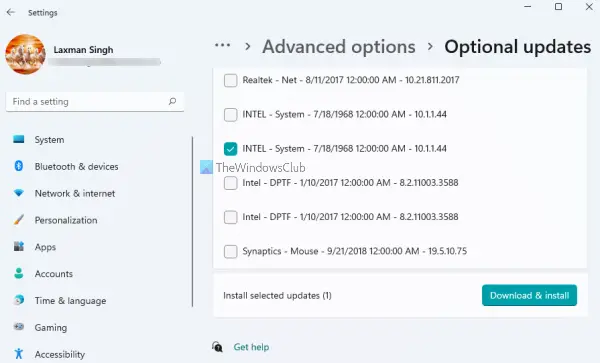
perangkat lunak pengingat istirahat
Itu selalu merupakan ide yang baik untuk memastikan OS Windows 11/10 Anda mutakhir.
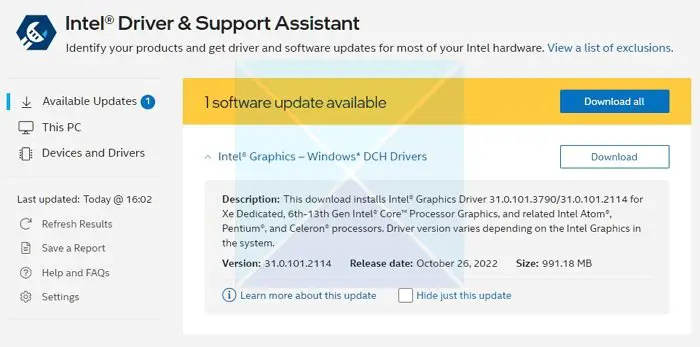
Selanjutnya, Anda harus perbarui driver grafis intel .
0x80072ee7 pembaruan windows 10
Menggunakan Utilitas Pembaruan Driver Intel adalah opsi yang mungkin ingin Anda pertimbangkan.
- Unduh dan instal Intel Driver and Support Assistant dari intel.com dan mulai ulang komputer Anda.
- Kembali ke akun Anda, cari Asisten di menu Mulai dan buka.
- Ini akan membuka tautan di browser yang kemudian akan memeriksa apakah Anda memerlukan pembaruan atau jika drivernya hilang.
- Setelah menemukannya, Anda akan mendapatkan daftar driver yang dapat Anda instal di komputer Anda.
- Klik tombol Download dan instal file setup.
Ketika semuanya sudah siap, restart komputer Anda.
Alternatifnya, Anda dapat menginstal driver secara manual dari Pusat Unduhan Intel.
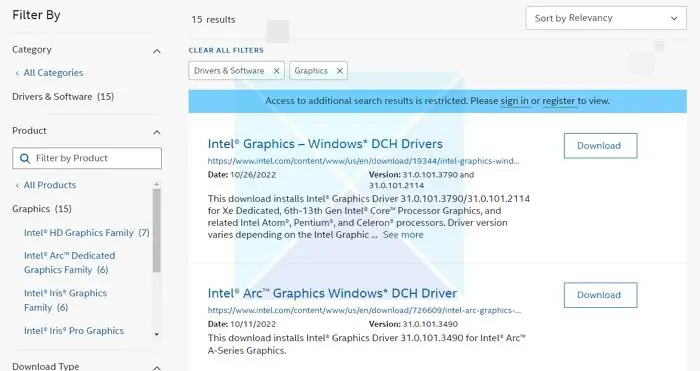
- Temukan nomor prosesor Intel® dan tuliskan (contoh: i7-1165G7). Berikut cara mengetahui nomor prosesor:
- Tekan tombol Windows dan ketik sistem Informasi . Memilih Sistem Informasi dari hasil pencarian. Di jendela baru, temukan dan tulis atau salin dan tempel nomor yang ditunjukkan di sebelah Prosesor .
- Selanjutnya, pergi ke Pusat Unduhan dan masukkan nomor prosesor di bilah pencarian.
- Pilih hasil driver yang Anda inginkan: Untuk pembaruan driver terbaru, disarankan Intel Graphics - Windows* DCH Drivers, tetapi ada opsi lain.
- klik berikutnya Unduh dan buka file EXE.
- Lanjutkan penginstalan hingga muncul pesan instalasi selesai di penginstal.
- Mulai ulang PC Anda.
Pastikan Anda mencari driver yang tepat dengan mencocokkannya dengan versi CPU dan GPU Anda, karena Anda dapat melihatnya di Pengelola Perangkat atau halaman Informasi Sistem.
Jika itu tidak membantu Anda, lakukan pemulihan sistem untuk kembali ke titik sebelum masalah terjadi. Melakukan pemulihan sistem dapat memulihkan perangkat Anda ke kondisi kerja tanpa menginstal ulang sistem operasi. Ini akan memulihkan lingkungan Windows dengan menginstal file dan pengaturan yang disimpan di titik pemulihan.
Beri tahu kami jika ada yang membantu Anda di sini.
perbaiki file jpeg yang rusak online gratis















